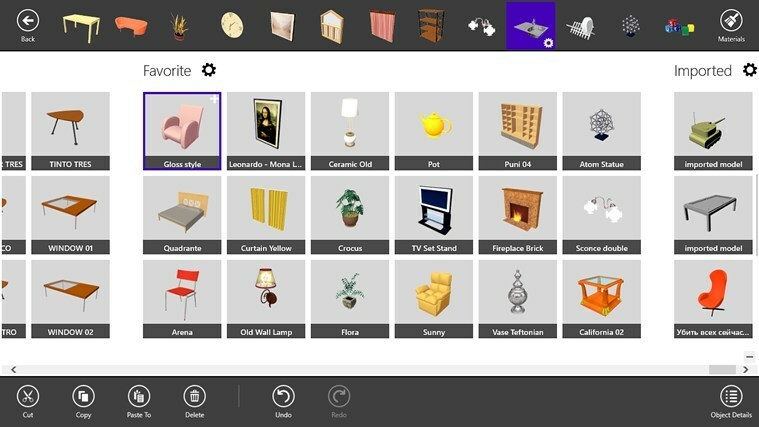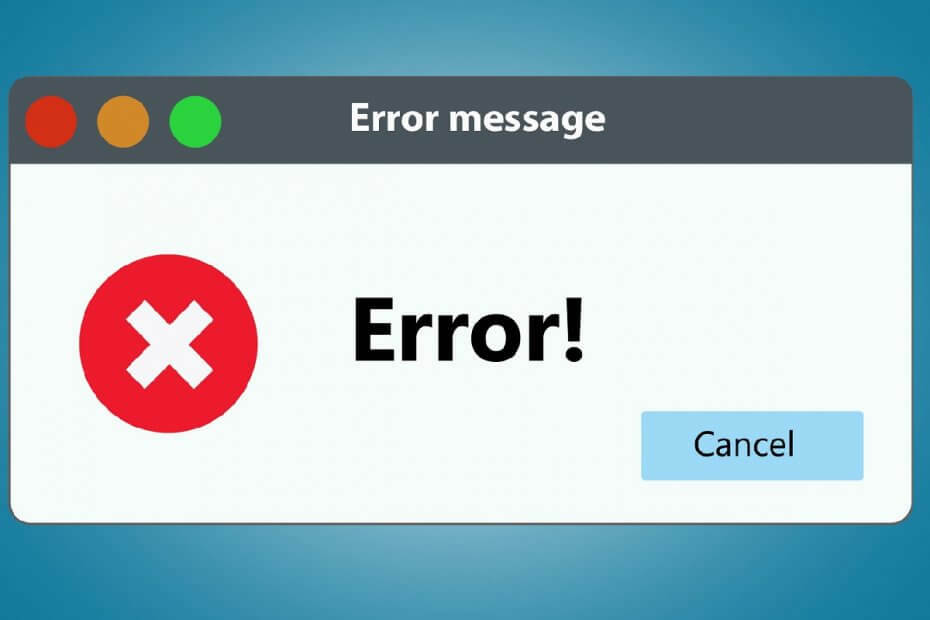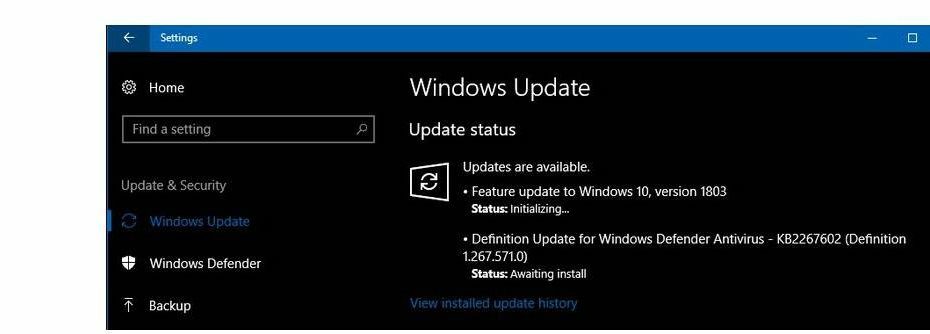- Windows 11 yükleme hata kodu 0x80070, kullanıcıların bilgisayarlarını Windows 11'e yüklemesini veya yükseltmesini engelleyen bir yükleme hatasıdır.
- Bilgisayarınızı bozuk dosyalar için tarayabilir, birden çok hatayı bir seferde düzeltmek için RESTORO'yu kullanabilir veya Windows 11 yükleme medyasını yeniden yüklemeyi deneyebilirsiniz.
- Hiçbir şey işe yaramazsa, bilgisayarınızı sıfırlayabilir veya resmi yardım için müşteri desteğiyle iletişime geçebilirsiniz.

xİNDİR DOSYAYI TIKLAYARAK KURULUM
Bu yazılım, yaygın bilgisayar hatalarını onarır, sizi dosya kaybından, kötü amaçlı yazılımlardan, donanım arızasından korur ve bilgisayarınızı maksimum performans için optimize eder. Şimdi 3 kolay adımda bilgisayar sorunlarını düzeltin ve virüsleri kaldırın:
- Restoro PC Onarım Aracını İndirin Patentli Teknolojilerle birlikte gelen (patent mevcut burada).
- Tıklamak Taramayı Başlat PC sorunlarına neden olabilecek Windows sorunlarını bulmak için.
- Tıklamak Hepsini tamir et bilgisayarınızın güvenliğini ve performansını etkileyen sorunları gidermek için
- Restoro tarafından indirildi 0 okuyucular bu ay
alıyor musun Windows 11 0x80070 hata kodunu yükleyin ve bunu düzeltmek için çözümler mi arıyorsunuz?
Eğer öyleyse, o zaman doğru yerdesiniz. Çünkü bu kılavuzda, size bu Windows 11 yükleme hata kodu 0x80070'i düzeltmenize yardımcı olacak bir dizi etkili çözüm sunacağız.
kullanıcıları eski Windows sürümleri hızlı bir şekilde Windows 11'e geçiş yapıyor. gibi tüm yeni özellikler sayesinde yeni duvar kağıtları, yenilenmiş simgeler, ortalanmış Görev Çubuğu, Android uygulama desteğive daha fazlası, Windows 11 kaçırılmayacak kadar iyi.
Bazı kullanıcılar Windows 11 işletim sisteminin performansını ve yeni estetiğini tamamen sevse de, bazı kullanıcılar bir sorunla veya diğeriyle karşı karşıya olan.
Windows 11 yükleme hata kodu 0x80070, belirli bir hata kodu değildir. Bu yükleme hata kodunun farklı sürümleri olduğu anlamına gelir, yani 0x8007007f, 0x8007012a, 0x80070570, vb.
Temelde PC'nizde karşılaşabileceğiniz bir dizi hata koduna bir ön ektir. Her ne olursa olsun, Windows 11'in en iyi özelliklerini kullanmanızı engellediği için gerçekten can sıkıcı ve sinir bozucu.
Bu kılavuz, Windows 11 yükleme hata kodu 0x80070'i çözmek için izleyebileceğiniz tüm çözümleri listeler. Onları kontrol edelim.
Windows 11 yükleme hata kodu 0x80070 nedir?
Windows 11 yükleme hata kodu 0x80070, genellikle yükleme yardımcısını kullanarak Windows 11'i yüklemeye çalışan kullanıcılar için görünür.
Windows 11 işletim sisteminin kurulumunun ilk aşamasında gerçekleşir. Bazıları için, bu Windows 11 hata kodu 0x80070, bilgisayarlarını güncellemeye çalıştıklarında görünür.
“ diyen bir hata uyarısı açılır penceresiyle karşılaşabilirsiniz.Bir şeyler yanlış gitti.” Bu hata kodu, bilgisayarınıza Windows 11 yüklemenizi veya yeni güncellemeler yüklemenizi engeller.
Windows 11 yükleme hata kodu 0x80070 ile karşılaşmanızın birkaç temel nedeni şunlardır:
- Windows 11'i yüklemek için yeterli yönetici ayrıcalıklarına sahip değilsiniz.
- Virüsten koruma yazılımınız yüklemeyle çakışıyor.
- Güncel olmayan sürücüler de yeni Windows 11'i yüklerken sorunlara neden olabilir.
- Yetersiz depolama alanı.
- Bozuk veya hasarlı sistem dosyaları.
- Hasarlı Windows 11 kurulum yardımcısı dosyası.
Yukarıdaki nedenler, Windows 11 yükleme hata kodu 0x80070 ile karşılaşırsanız veya karşılaşırsanız hangi sorunları gidermeniz gerektiği konusunda size bir fikir verir.
Şimdi, bu sorunu çözmenize yardımcı olabilecek çözümlere bir göz atalım.
Windows 11 yükleme hata kodu 0x80070'i nasıl düzeltebilirim?
1. Bozuk dosyaları tara
- Aç Başlama Menü.
- Aramak Komut istemi ve olarak aç bir yönetici.

- Aşağıdaki komutu yazın ve tıklayın Giriş.
sfc / tarama
- PC'niz bozuk sistem için taramaya başlayacaktır.
- İşlem tamamlandıktan sonra, yeniden başlat senin bilgisayarın.
- tekrar aç Komut istemi.
- Yaz aşağıdaki komut ve vur Giriş:
chkdsk C: /f /r /x
- İşlem tamamlandıktan sonra aşağıdaki komutu girin ve Giriş:
DISM.exe /Çevrimiçi /Temizleme görüntüsü /Restorehealth - “İşlem başarıyla tamamlandı” mesajını göreceksiniz.
- yeniden başlat senin bilgisayarın.
Bozuk sistem dosyalarının varlığı, bilgisayarınızda bu hatayı tetikleyebilir ve üzerine Windows 11 yüklemenizi engelleyebilir.
Hatalı kurulum veya virüsler nedeniyle sistem dosyaları bozulabilir. Böyle bir durumda, PC'nizdeki bozuk dosyaları tespit etmek ve düzeltmek için önce SFC Tarama ve DISM komutlarını çalıştırmanızı tavsiye ederiz.
2. Özel bir araç kullanın
- Restoro'yu indirin.
- Açık uygulama.
- Araç otomatik olarak taramaya başlayacaktır.

- Tarama tamamlandıktan sonra, bir tarama raporu ekranınızda oluşturulacaktır.

- Tespit edilen sorunları gidermek için, Onarımı Başlat buton.

- Sabitleme işlemini kesintiye uğratmayın.
- Tamamlandıktan sonra, yeniden başlat senin bilgisayarın.
restorasyon PC'nizdeki birden çok hatayı düzeltmenize yardımcı olabilecek güvenilir bir üçüncü taraf yazılımıdır.
Bu özel yazılım, Windows güncelleme hatalarını, etkinleştirme hatalarını çözmenize, bozuk dosyaları değiştirmenize, kopyaları kaldırmanıza ve hatta Windows 11 0x80070 hata kodunu yüklemenize yardımcı olabilir.
Bu programı çalıştırın ve aracın önerdiği şekilde gerekli tüm adımları yapın ve bunun eldeki sorunu çözüp çözmediğine bakın.
3. Windows 11 Kurulum Ortamını Yeniden Yükleyin
- Ziyaret Microsoft resmi web sitesi Windows 11 yükleme medyasını indirmek için.
- Tıkla Şimdi İndirin buton.

- Kurulum medyasını açmak için çift tıklayın ve PC'nize kurmak için ekrandaki talimatları izleyin.
- Windows 11 yükleme medyasını açın ve bunun sorunu çözüp çözmediğini kontrol edin.
Uzman İpucu: Özellikle bozuk depolar veya eksik Windows dosyaları söz konusu olduğunda, bazı bilgisayar sorunlarının üstesinden gelmek zordur. Bir hatayı düzeltmede sorun yaşıyorsanız, sisteminiz kısmen bozuk olabilir. Makinenizi tarayacak ve hatanın ne olduğunu belirleyecek bir araç olan Restoro'yu yüklemenizi öneririz.
Buraya Tıkla İndirmek ve onarmaya başlamak için.
Windows 11 yükleme medyasının önceki indirmesinin kesintiye uğraması ve gerekli tüm dosyaları indirmemesi olasılığı vardır.
Bunu ekarte etmek için, yukarıdaki adımları izlemenizi ve Windows 11 yükleme medyasını indirmenizi ve ardından bunun sorunu çözüp çözmediğini kontrol etmek için yeniden yüklemenizi öneririz.
4. PC'de virüs taraması yapın
- Tıkla yukarı ok sağ alt görev çubuğundaki düğme.

- Tıklamak Windows Güvenliği.

- Seçme Virüs ve tehdit koruması.

- I vur Hızlı tarama düğmesini tıklayın ve Windows Güvenliği'nin bilgisayarınızı virüs ve kötü amaçlı yazılımlara karşı taramasına izin verin.

- Ayrıca şunları da seçebilirsiniz: Tarama seçenekleri buton.

- Altında Tarama seçenekleri, Seç Tam tarama Bilgisayarınızı virüs veya kötü amaçlı yazılımlara karşı derinlemesine taramak için.

Bizde yokken üçüncü taraf antivirüs uygulamaları PC'mize yükledikten sonra Windows Security Defender'ı kullandık. ESETsize kimlik avına karşı koruma ve çok katmanlı kötü amaçlı yazılım koruması da sağlayan etkili bir virüsten koruma aracıdır.
Ancak yukarıdaki adımlar, bilgisayarınızda herhangi bir virüs veya kötü amaçlı yazılım olup olmadığını kontrol etmek için bir tarama yapmanız gerektiği konusunda size bir fikir verecektir.
Bir virüs veya kötü amaçlı yazılım PC'nizin sorunsuz çalışmasını etkiliyor ve ayrıca Windows 11 yükleme hata kodu 0x80070'i tetikliyor.
Virüs, Windows 11 yükleme medyasının işletim sisteminin yeni bir kopyasını yüklemesini engelliyor olmalıdır. Bu genellikle olur ve gelişmiş bir çözüm uygulamadan önce bilgisayarınızı virüslere karşı taramanızı öneririz.
5. Windows 11 Kurulum Ortamını Yeniden Yükleyin
- Ziyaret Microsoft resmi web sitesi Windows 11 yükleme medyasını indirmek için.
- Tıkla Şimdi İndirin buton.

- Kurulum medyasını açmak için çift tıklayın ve PC'nize kurmak için ekrandaki talimatları izleyin.
- Windows 11 yükleme medyasını açın ve bunun sorunu çözüp çözmediğini kontrol edin.
Windows 11 yükleme medyasının önceki indirmesinin kesintiye uğraması ve gerekli tüm dosyaları indirmemesi olasılığı vardır.
Bunu ekarte etmek için, yukarıdaki adımları izlemenizi ve Windows 11 yükleme medyasını indirmenizi ve ardından bunun sorunu çözüp çözmediğini kontrol etmek için yeniden yüklemenizi öneririz.
6. Windows Güvenlik Duvarı ve Güvenliğini Devre Dışı Bırakın
- Açık Kontrol Paneli.
- Seçme Windows Defender Güvenlik Duvarı.

- Sol taraftan seçin Windows Defender Güvenlik Duvarı'nı açın ve kapatın.

-
Kutuyu kontrol et bitişik, yanında Windows Defender Güvenlik Duvarını kapatın üzerinde İhtisas ve Halk ağ ayarları.

- basmak Tamam sekmesini kapatmak için
Bir yandan PC'nizdeki antivirüs yazılımı sizi virüslerden ve kötü amaçlı yazılımlardan korurken, diğer yandan araçların sistem dosyalarına erişmesini engellemenin ana suçlusu.
Bu nedenle, hızlı bir virüs taramasından sonra, bilgisayarınızı etkileyen herhangi bir virüs veya kötü amaçlı yazılım olmadığını fark ederseniz, bu sorunu çözmek için Windows Defender ve Güvenliği devre dışı bırakmak için yukarıdaki adımları uygulamanız yeterlidir.
Bilgisayarınızda yüklü herhangi bir üçüncü taraf virüsten koruma yazılımınız varsa, bunu devre dışı bırakabilir ve bunun Windows 11 yükleme hata kodu 0x80070'i düzeltip düzeltmediğini kontrol edebilirsiniz.
7. Kullanıcı Hesabı Denetimini Açın
- Aç Başlama Aşağıdaki Görev Çubuğundan menü.
- Aramak Kontrol Paneli ve açın.

- Tıklamak Kullanıcı hesapları.

- Seçme Kullanıcı hesabı kontrol ayarlarını değiştir.

- sürükleyin aşağı kaydırıcı söyleyene kadar bana asla haber verme.

- Tıklamak Tamam değişiklikleri kaydetmek için
- Şimdi Windows 11 Kurulum Asistanını çalıştırın ve bunun sorunu çözüp çözmediğini kontrol edin.
8. Geçici klasörü temizle
- basmak Kazanç + r açmak için düğmeler Koşmak emretmek.
- Tip %temp% ve vur Giriş.

- basmak Ctrl + A Tüm dosyaları seçmek için

- basın Silmek klavyenizi tıklayın veya sağ tıklayın ve seçin Silmek.
9. Windows'u Sıfırla
- basmak Kazanç + i açmak için düğmeler Windows Ayarları.
- Aşağı kaydırın ve seçin İyileşmek.

- Altında Kurtarma seçenekleri, basın Bilgisayarı Sıfırla buton.

- Seç fabrika ayarlarına sıfırlama türü gerçekleştirme isteğiniz.

- Windows'u nasıl yeniden yüklemek istediğinizi seçin.
- Tıklamak Sonraki.
- I vur Sıfırla buton.
Önceki yöntemler sorunu çözmediyse, yalnızca son çare olarak bilgisayarınızı sıfırlamanız gerekir. Bu, farklı yollardan biridir PC'nizi sıfırlayabileceğiniz.
PC'nizi sıfırlarsanız, birkaç kez yeniden başlayacağını unutmayın, ancak bu normaldir ve sürecin bir parçasıdır.
Windows 11'deki diğer yükleme hata kodlarını nasıl çözebilirim?
Altta yatan sorunlara bağlı olarak, farklı Windows 11 yükleme hata kodlarıyla karşılaşabilirsiniz.
Ancak, genellikle bozuk sistem dosyaları, virüsler veya sınırlı izinler nedeniyle hata kodları açıldığından, bunları düzeltmek için yukarıdaki düzeltmeleri uygulamanızı öneririz.
Ayrıca, diğerlerini kullanmakta da özgürsünüz. üçüncü taraf onarım araçları emrinizde olduğunu ve sorunu çözmenize yardımcı olup olmadıklarını kontrol edin.
Ancak bu yöntemlerden hiçbiri işinize yaramıyorsa, sinirlenmek veya hayal kırıklığına uğramak yerine yapılacak en iyi şey Microsoft, hata kodu için bir düzeltme ile geliyor olabileceğinden, bilgisayarınızı Windows 10'a düşürmektir.
Bu arada, bu sorunu resmi Microsoft destek sayfasında bildirmek için zaman ayırın. Umarım, destek personelinden yardım alırsınız.
Yukarıdaki çözümlerden hangisinin sorunu çözmenize yardımcı olduğunu aşağıdaki yorumlarda bize bildirin. Sorunu sizin için çözen başka bir yol varsa, onu da paylaşmaktan çekinmeyin.
 Hala sorun mu yaşıyorsunuz?Bunları bu araçla düzeltin:
Hala sorun mu yaşıyorsunuz?Bunları bu araçla düzeltin:
- Bu PC Onarım Aracını İndirin TrustPilot.com'da Harika olarak derecelendirildi (indirme bu sayfada başlar).
- Tıklamak Taramayı Başlat PC sorunlarına neden olabilecek Windows sorunlarını bulmak için.
- Tıklamak Hepsini tamir et Patentli Teknolojilerle ilgili sorunları çözmek için (Okuyucularımıza Özel İndirim).
Restoro tarafından indirildi 0 okuyucular bu ay